|
SIMPLE WISH
Version française

Merci Annie pour la permission de traduire tes tutoriels

Ce tutoriel a été créé avec CorelX6 et traduit avec CorelX12, mais il peut également être exécuté avec les autres versions.
Suivant la version utilisée, vous pouvez obtenir des résultats différents.
Depuis la version X4, la fonction Image>Miroir a été remplacée par Image>Renverser horizontalement,
et Image>Renverser avec Image>Renverser verticalement.
Dans les versions X5 et X6, les fonctions ont été améliorées par la mise à disposition du menu Objets.
Avec la nouvelle version X7, nous avons encore Image>Miroir et Image>Renverser/Retourner, mais avec nouvelles différences.
Voir les détails à ce sujet ici
Certaines dénominations ont changées entre les versions de PSP.
Les plus frequentes dénominations utilisées:

Traduction en italien ici
Vos versions ici
Nécessaire pour réaliser ce tutoriel:
Matériel ici
Pour le tube merci K@rine
Modules Externes:
consulter, si nécessaire, ma section des filtres ici
Filters Unlimited 2.0 ici
ECWS Halftone ici
Toadies - What are you ici
Filtres ECWS et Toadies peuvent être utilisés seuls ou importés dans Filters Unlimited.
voir comment le faire ici).
Si un filtre est fourni avec cette icône,  on est obligé à l'importer dans Unlimited on est obligé à l'importer dans Unlimited

en fonction des couleurs utilisées, vous pouvez changer le mode mélange et l'opacité des calques.
Dans les plus récentes versions de PSP, vous ne trouvez pas le dégradé d'avant plan/arrière plan ou Corel_06_029.
Vous pouvez utiliser le dégradé des versions antérieures.
Ici le dossier Dégradés de CorelX.
Placer les sélections dans le dossier Sélections.
Ouvrir le masque dans PSP et le minimiser avec le reste du matériel.
1. Placer en avant plan la couleur claire #ebaec3,
et en arrière plan la couleur foncée #352148.
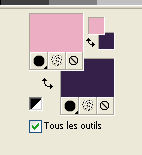
Préparer en avant plan un dégradé de premier plan/arrière plan, style Halo.
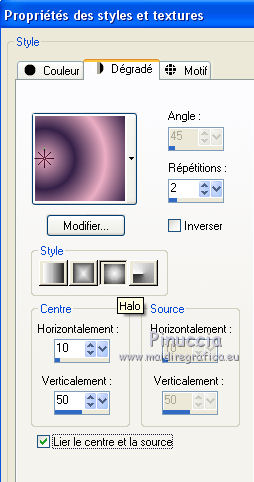
2. Ouvrir une nouvelle image transparente 650 x 500 pixels,
et remplir  l'image du dégradé. l'image du dégradé.
3. Calques>Dupliquer.
Effets>Modules Externes>ECWS Halftone - Hex order 1.
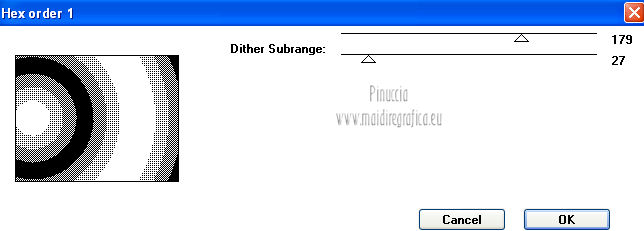
Placer le calque en mode Lumière douce.
4. Calques>Fusionner>Fusionner le calque de dessous.
Calques>Dupliquer.
Image>Miroir.
Placer le calque en mode Multiplier.
Calques>Fusionner>Fusionner le calque de dessous.
5. Effets>Effets d'image>Mosaïque sans jointures, par défaut.

6. Activer l'outil Sélection 
(peu importe le type de sélection, parce que avec la sélection personnalisée vous obtenez toujours un rectangle),
cliquer sur Sélection personnalisée 
et setter ces paramètres.

Calques>Nouveau calque raster.
Remplir  la sélection du dégradé. la sélection du dégradé.
Sélections>Désélectionner tout.
7. Réglage>Flou>Flou radial.
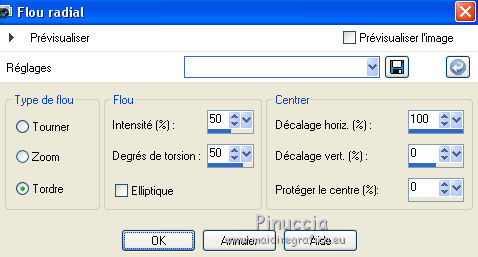
8. Image>Rotation libre - 90 degrés à gauche.

Placer le calque en mode Lumière dure.
9. Changer les réglages du Dégradé, style Rectangulaire.
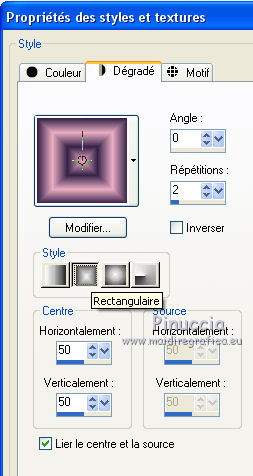
Calques>Nouveau calque raster.
Remplir  le calque du dégradé. le calque du dégradé.
10. Effets>Modules Externes>ECWS Halftone - Diagonal 2x2.
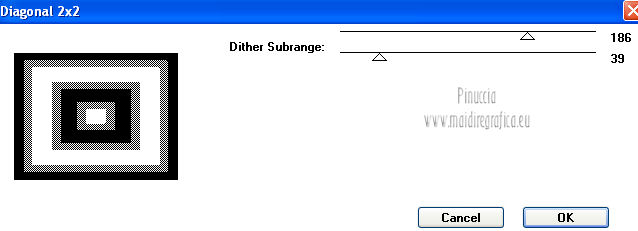
11. Activer l'outil Baguette magique 

et cliquer sur les zones blanches et noires pour les sélectionner.
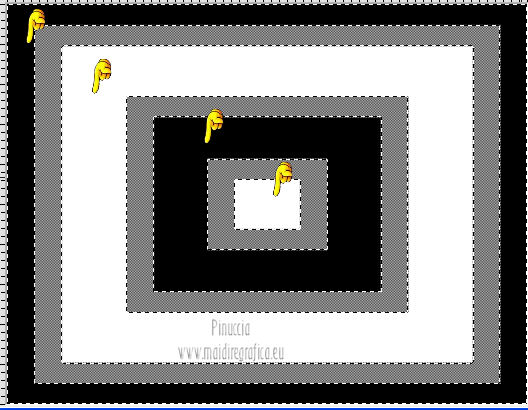
la largeur des zones sera en fonction des couleurs utilisés.
Ci-dessous, par exemple, les zones obtenues dans la version en bas du tutoriel (tubes de Min@)
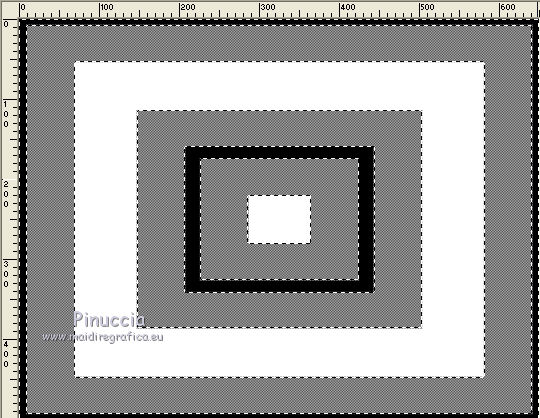
Presser CANC sur le clavier 
Sélections>Désélectionner tout.
12. Placer le calque en mode Recouvrement.
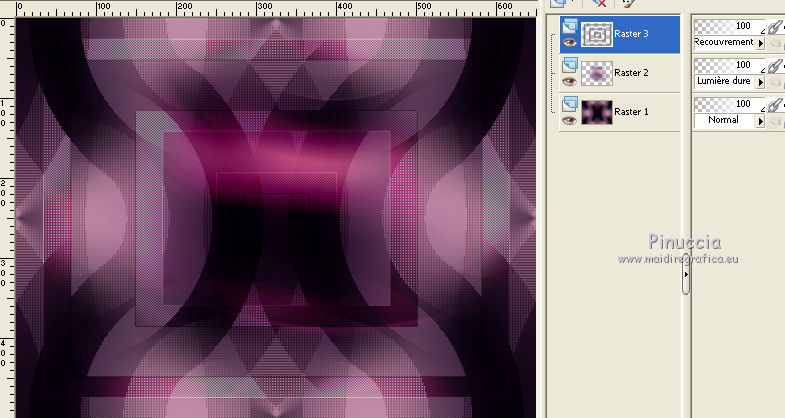
13. Image>Ajouter des bordures, symétrique décoché, couleur d'arrière plan.
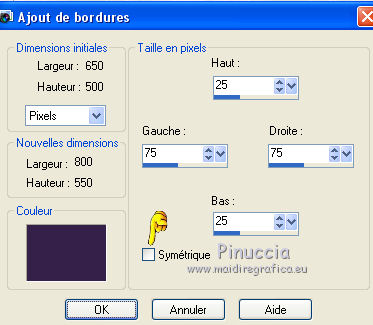
14. Placer en avant plan la Couleur du début.
Calques>Nouveau calque raster.
Remplir  le calque avec la couleur d'avant plan. le calque avec la couleur d'avant plan.
15. Calques>Nouveau calque de masque>A partir d'une image.
Ouvrir le menu deroulant sous la fenêtre d'origine et vous verrez la liste des images ouvertes.
Sélectionner le masque cre@nnie-40,

Calques>Fusionner>Fusionner le groupe.
16. Effets>Effets 3D>Ombre portée, couleur noire.
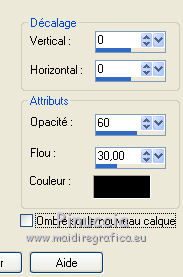
Placer le calque en mode Lumière dure.
17. Calques>Dupliquer.
Image>Miroir.
18. Effets>Effets de textures>Stores - couleur d'arrière plan.
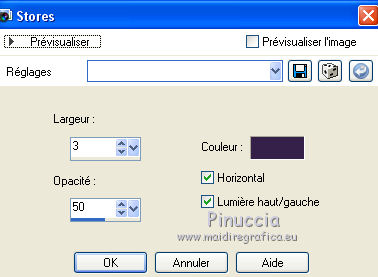
Placer le calque en mode Éclaircir.
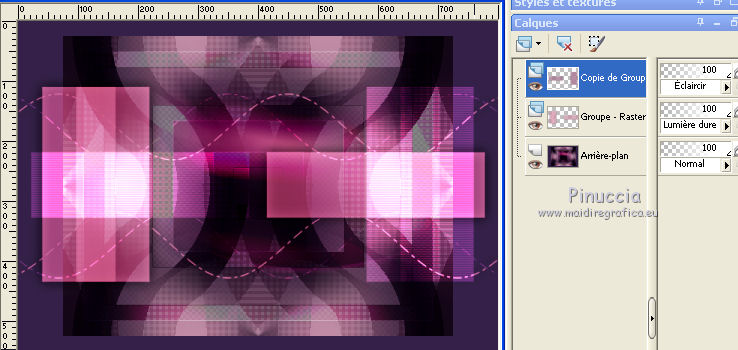
19. Sélection personnalisée 
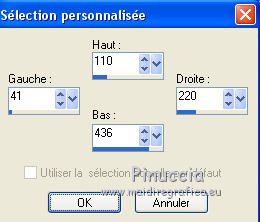
20. Ouvrir le tube man2 - Édition>Copier.
Revenir sur votre travail et Édition>Coller comme nouveau calque.
Image>Redimensionner, all'80%, redimensionner tous les calques décoché.
Positionner  le tube sur la sélection. le tube sur la sélection.

21. Sélections>Inverser.
Presser CANC sur le clavier 
Sélections>Désélectionner tout.
Calques>Agencer>Déplacer vers le bas.
Placer le calque en mode Lumière douce.
22. Vous positionner sur le calque du bas de la pile.
Sélectionner le bord avec la baguette magique 
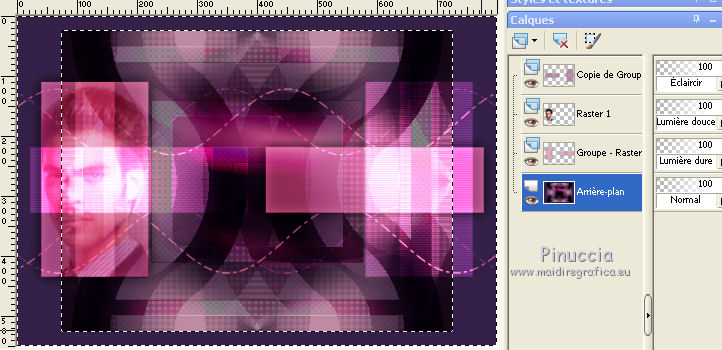
23. Effets>Effets artistiques>Simili
Encre: couleur d'avant plan
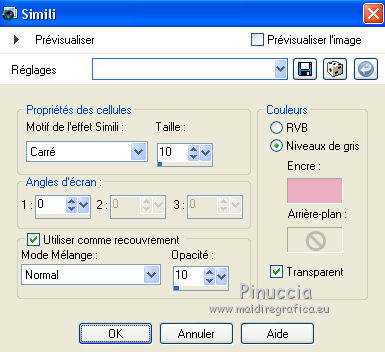
24. Sélections>Inverser.
Effets>Effets 3D>Ombre portée, comme précédemment.
25. Vous positionner sur le calque du haut de la pile.
Calques>Nouveau calque raster.
Sélections>Charger/Enregistrer une sélection>Charger à partir du disque.
Chercher et charger la sélection simplewish-1-cre@nnie.

Remplir  la sélection avec la couleur d'arrière plan. la sélection avec la couleur d'arrière plan.
Sélections>Désélectionner tout.
26. Effets>Modules Externes>Toadies - What are you?
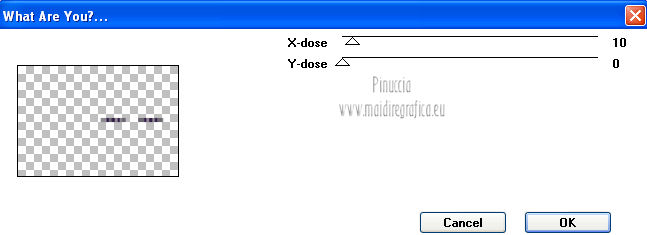
27. Effets>Effets de bords>Accentuer davantage.
Calques>Dupliquer.
Placer le calque en mode Éclaircir.
28. Ouvrir le texte cre@nnie-tekst - Édition>Copier.
Revenir sur votre travail et Édition>Coller comme nouveau calque.
Effets>Effets d'image>Décalage.
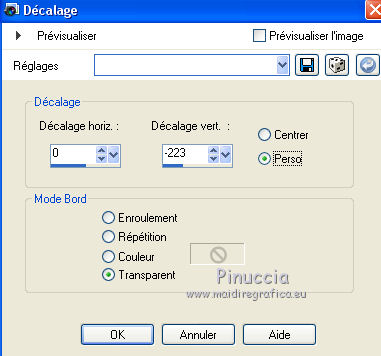
29. Image>Ajouter des bordures, 25 pixels, symétrique, couleur d'avant plan.
30. Sélections>Charger/Enregistrer une sélection>Charger à partir du disque.
Chercher et charger la sélection simplewish-2-cre@nnie.
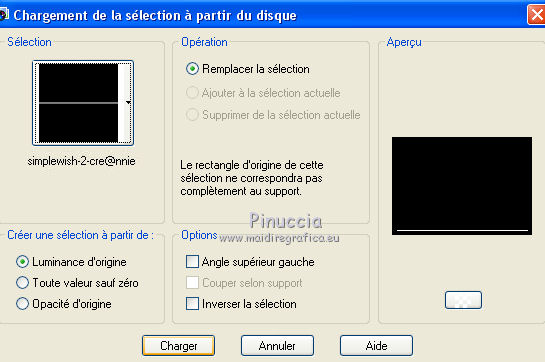
Sélections>Transformer la sélection en calque.
Sélections>Désélectionner tout.
31. Effets>Modules Externes>Toadies - What are you, comme précédemment.
Effets>Effets de bords>Accentuer davantage.
32. Effets>Effets d'image>Décalage.
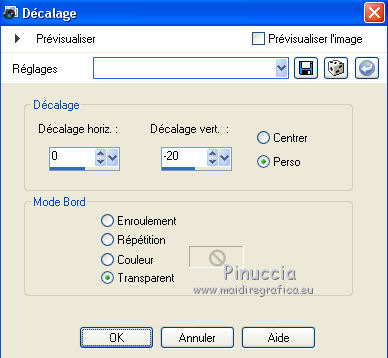
33. Calques>Dupliquer.
Image>Renverser.
Calques>Fusionner>Fusionner le calque de dessous.
Effets>Effets de bords>Accentuer.
Placer le calque en mode Éclaircir.
34. Calques>Dupliquer.
Image>Rotation libre, comme précédemment.
35. Effets>Effets géométriques>Sphère.
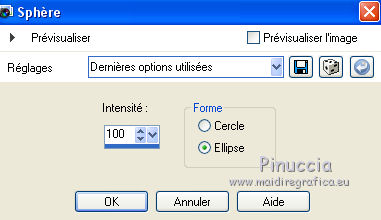
Édition>Répéter Sphère.
36. Ouvrir le tube k@rine_dreams_Hair_Style_2365..., - Édition>Copier.
Revenir sur votre travail et Édition>Coller comme nouveau calque.
Image>Redimensionner, à 70%, redimensionner tous les calques décoché.
Image>Miroir.
Déplacer  le tube en bas à droite. le tube en bas à droite.
37. Effets>Effets 3D>Ombre portée, couleur noire.
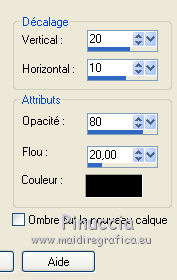
Signer votre travail sur un nouveau calque.
38. Image>Ajouter des bordures, 50 pixels, symétrique, couleur d'arrière plan.
Sélectionner ce bord avec la baguette magique 
39. Effets>Effets 3D>Ombre portée.
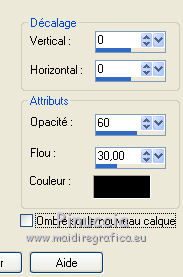
40. Effets>Modules Externes>Toadies - What are you.
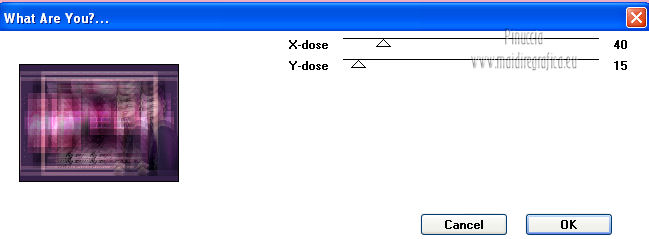
Sélections>Désélectionner tout.
41. Image>Redimensionner, à 800 pixels de largeur, ou à votre convenance, redimensionner tous les calques coché.
Enregistrer en jpg.
Les tubes de cette version sont de Min@

Les tubes de cette version sont de ClaudiaViza e MtmBrigitte.


Si vous avez des problèmes, ou des doutes, ou vous trouvez un link modifié, ou seulement pour me dire que ce tutoriel vous a plu, vous pouvez m'écrire.
22 Août 2016
|


